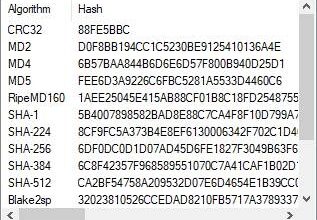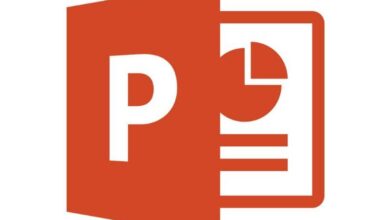Comment éditer, rendre et exporter des vidéos en canal alpha ou en arrière-plan transparent dans Sony Vegas Pro
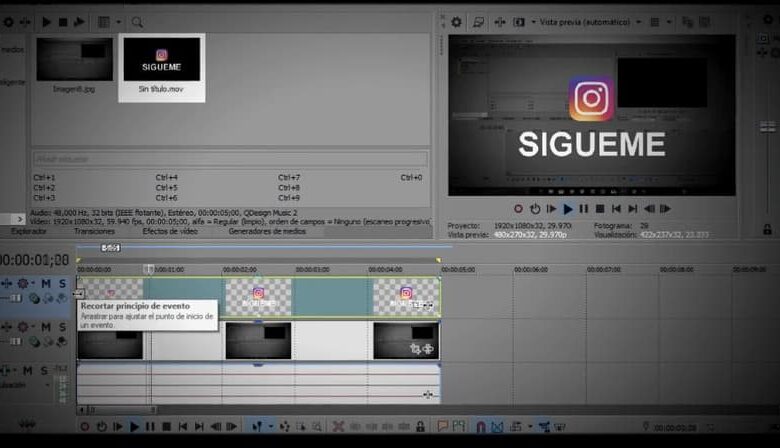
Le montage des vidéos est toujours en progression constante en fonction de la demande des utilisateurs. Ainsi, une technique qui a été mise en œuvre dans divers domaines est le canal alpha ou fond transparent .
Ainsi, les meilleurs programmes de montage vidéo ont réussi à obtenir cet effet parmi leurs outils de montage . Afin de répondre à la demande de ses utilisateurs et de rester à la pointe des avancées dans l’édition de matériel audiovisuel.
De même, Sony Vegas Pro est un éditeur vidéo qui se démarque des autres, car sa large gamme d’outils lui confère un avantage considérable par rapport aux autres programmes de son domaine. Avec Sony Vegas Pro, nous pouvons du rendu d’une vidéo existante à sa création à partir de zéro.
Ainsi, d’autres des nombreuses qualités de cet éditeur vidéo sont ses divers effets. Nous pouvons tous les appliquer à nos vidéos pour obtenir de meilleurs résultats en fonction de nos besoins d’édition. Ainsi, parmi eux, l’ effet cinématographique se démarque et de la même manière l’ ancien effet vidéo .
Dans cet article, nous allons expliquer comment éditer, rendre et exporter des vidéos en canal alpha ou en arrière-plan transparent dans Sony Vegas Pro . Alors continuez à lire pour en savoir plus.
Qu’est-ce que le canal alpha ou l’arrière-plan transparent?
Les pixels qui composent une image peuvent avoir un certain degré de transparence ou de translucidité. C’est ce qu’on appelle le canal alpha, au niveau de la transparence d’une image . Cependant, le terme se réfère principalement à un état de transparence totale.
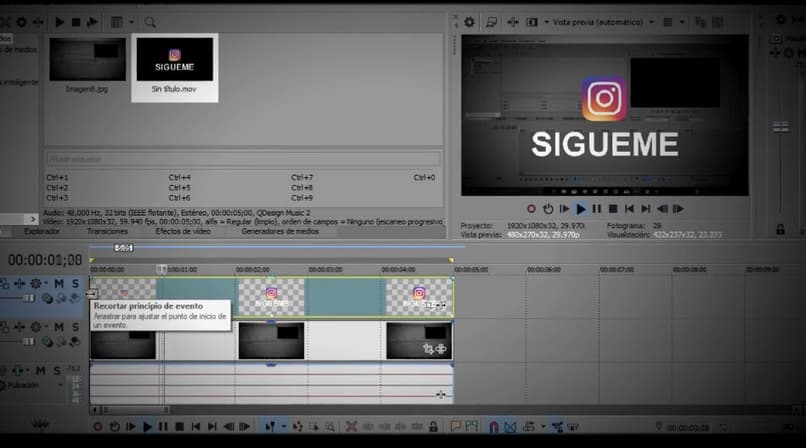
Par conséquent, lorsque l’image est positionnée au-dessus d’une autre image avec des pixels plus opaques, nous pouvons voir les deux images en même temps. Cet effet ou propriété de l’image est également connu sous le nom d’arrière-plan transparent.
À quoi sert le canal alpha ou l’arrière-plan transparent?
Depuis plusieurs années maintenant, cet effet a lieu. Sa fonction est toujours la même, pour convertir l’image en une transparence où vous pouvez voir une autre image en arrière-plan.
Eh bien, à la télévision, cet effet est utilisé dans les bulletins d’information où ils indiquent la météo, donc un arrière-plan animé est utilisé et la personne qui rapporte est positionnée devant elle sans subir de changements dans ce fond .
Une autre des utilisations les plus courantes de ce type d’effet est dans les films, car sur le plateau de tournage, il y a des pièces entières qui servent de fond transparent. Vous pouvez donc changer le fond en fonction des besoins du film car cela donne l’impression que les acteurs sont ailleurs.
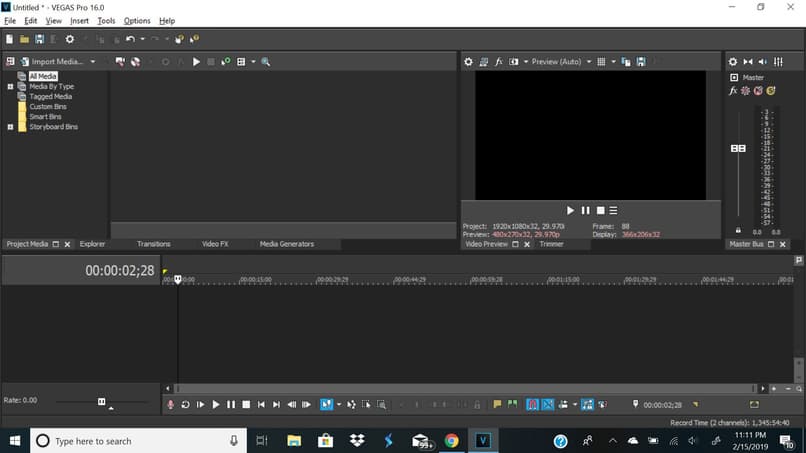
De la même manière, cela arrive avec les combinaisons spéciales pour obtenir un canal alpha . Ainsi, grâce à d’autres programmes d’édition avancés, la forme d’une personne est modifiée, tandis que seuls ses mouvements sont perçus. Un résultat de cette pratique peut être vu dans les derniers opus de la saga Alien, où le xénomorphe est entièrement numérisé, donc la personne qui l’interprète n’est responsable que des mouvements.
Comment éditer, rendre et exporter des vidéos en canal alpha ou en arrière-plan transparent dans Sony Vegas Pro
Pour démarrer ce processus, nous devons ouvrir notre éditeur Sony Vegas Pro . Ensuite, nous allons cliquer sur le fichier, suivi du rendu en tant que. Maintenant, le format que nous allons sélectionner est le format .mov, qui est le même que QuickTime.
Avant de continuer, vous devez vous assurer que vous disposez de ce format. Normalement, les éditeurs Sony Vegas Pro ne sont pas fournis avec ce format par défaut. Si tel est votre cas, vous devez télécharger le plugin correspondant qui ajoute ce format de travail, car il est nécessaire pour éditer, rendre et exporter des vidéos en canal alpha ou en arrière-plan transparent dans Sony Vegas Pro.
Si vous avez déjà inclus ce format ou si vous l’avez déjà installé, nous devons alors cliquer sur personnaliser le modèle. Ensuite, nous devons sélectionner la taille de la vidéo, cela dépend de nos besoins. Le format recommandé est la haute définition 1920 × 1080. Ensuite, comme qualité de rendu, nous choisissons la meilleure.
Maintenant, avec ces paramètres prêts, nous appuyons sur Accepter et procédons au rendu . Après un peu de temps, nous aurons notre vidéo prête en canal alpha.
De cette façon, notre vidéo est prête à être utilisée comme fond transparent et nous pouvons la monter sur n’importe quelle image, même sur d’autres vidéos, tout dépend de nos besoins d’édition.